
.png) 奇迹
发布时间:2022-10-31 11:43
奇迹
发布时间:2022-10-31 11:43
|
在经历完各种准备工作后,现在终于来到了正主。直接部署Tensorflow Lite Micro那一套玩意确实没啥问题,但是太麻烦,要添加一大堆文件,还得用它家训练生成模型,然后转换,麻烦的很,在ST平台,怎么能不提到用ST自家工具去部署模型,方便快捷,简单实用。 拿出之前准备的工程,选取ai开发需要支持的软件包cue-ai,在software packs点select components 
在X-CUBE-AI行下core勾选,点OK完成 
回到引脚配置页面,最下方就是上面导入的CUBE-AI工具包 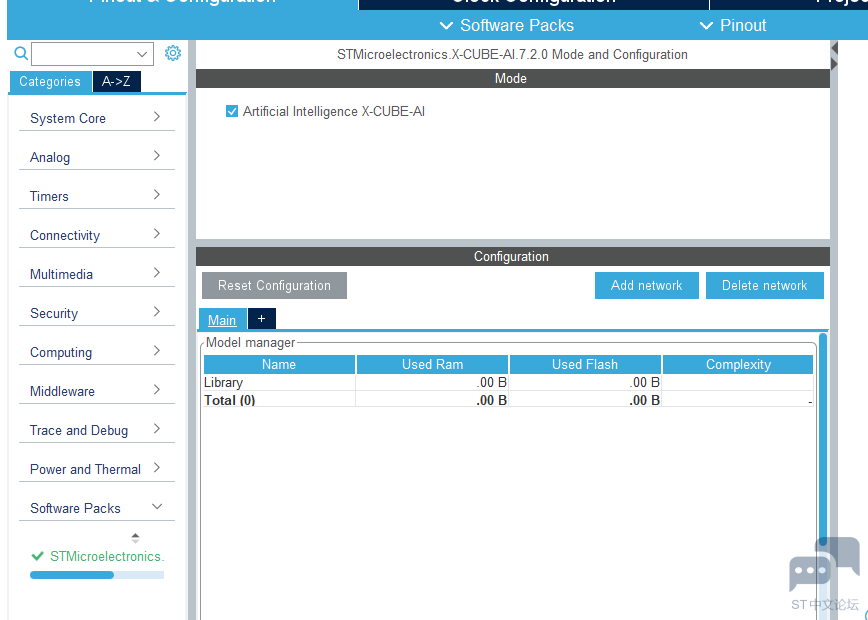
点击+添加,这里要根据自己使用的模型,以及模型特点选择,如下图选择的是原始模型 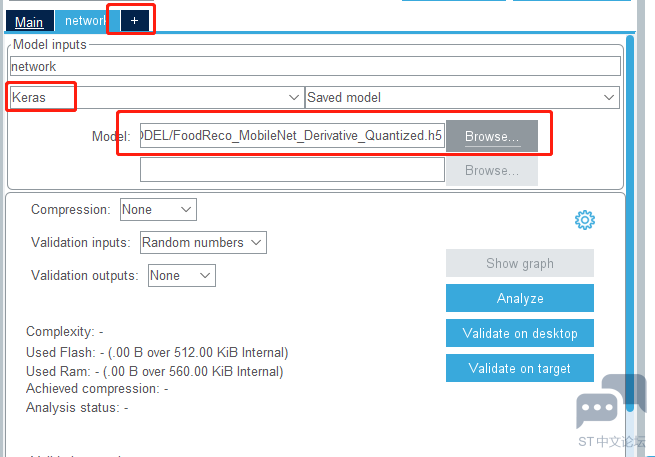
这里选择的是量化后的模型(量化可以减少模型的要求,但是精度会下降),点击分析 
分析中 
分析完成会显示是否可以部署到设备上,以及资源使用情况。 
回到工程,有个小bug(使用的STM32CubeMX版本为6.6.1,X-CUBE-AI版本为7.2.0),下图的几个文件路径老是生成错 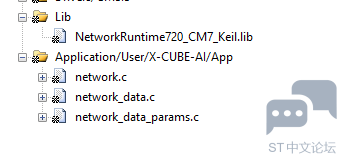
右键文件打开设置,修改一下路径就行 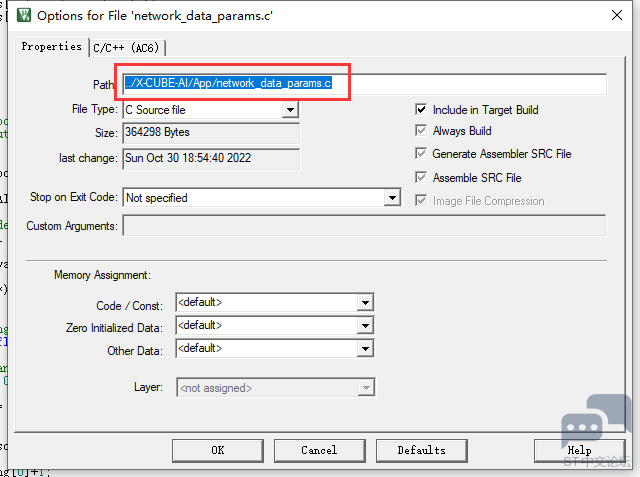
头文件路径也有一样的问题 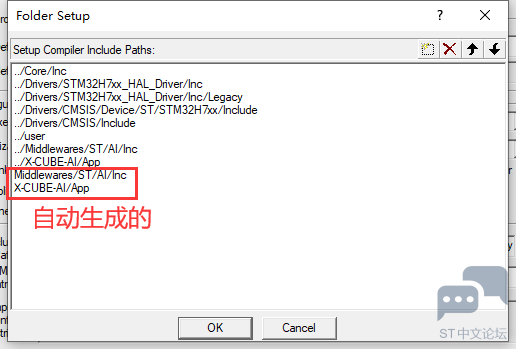
初始化模型
运行模型
图像接收处理,这个模型要求输入224*224的RGB888的图像,把数据转换一下。
运行效果(一共能识别18种食物,这里选了几个看看) 空 
可乐 
甜甜圈 
汉堡包 
薯条 
小结:STM32Cube.AI工具真的太香了,这里仅仅演示了模型的部署,其实可以快速验证AI模型在目标板上的运行情况,只用串口连接,直接把输入发送到单片机,然后运行完后把结果返回来,全部都集成到了一起,快速验证模型运行情况。很是方便(本文未涉及,有需要的可以在X-CUBE-AI行下勾选时,application里面选择validation,回到配置界面后设置通信接口即可) Wio Lite AI视觉开发套件确实是开发AI的很好的选择之一,板子虽小五脏俱全,拿来做单片机视觉绰绰有余,但是不得不吐槽的一点是资料支持太差了,原理图,代码全都藏起来,前期调驱动花了很长的时间,后来管管给了一个例程后好转了一些(但是已经晚了。。。),Ai在单片机上应用已经有很多厂商都推出类似的解决方案了,ST这一个环境很优秀,就是如果相关的培训跟资料再多一点就好了。 |
【ST云实验室先锋计划】兔哥的IO-LINK 云上体验
【经验分享】STM32H7时钟
拷打cubemx【003】——找不到的芯片包
【2025·STM32峰会】GUI解决方案实训分享5-调通板载的NRF24L01 SPI接口并使用模块进行无线通信(发送和接收)
【2025·STM32峰会】GUI解决方案实训分享4-使用MVP架构从硬件外设读取数据并显示到图形界面、从图形界面发送指令控制硬件外设
【2025·STM32峰会】GUI解决方案实训分享3-搭建空白TouchGFX例程并实现简单的功能(含硬件部分的串口打印)
【2025·STM32峰会】GUI解决方案实训分享2-编译运行TouchGFX咖啡机例程(含桌面仿真)
【2025·STM32峰会】+TouchGFX实现动态进度显示以及界面切换
【2025·STM32峰会】+使用TouchGFX快速创建GUI
【2025·STM32峰会】GUI解决方案实训分享1-对LVGL咖啡机例程的牛刀小试以及问题排查
 微信公众号
微信公众号
 手机版
手机版

up有没有原理图资料~
求求了
[md]好久之前做的了,资料都忘了放哪里了。。。你可以在网上找找,或者找卖家要
up 有更详细一点的建文件工程的教程吗? 还有模型怎么弄上去, 求解
按这个文章操作就行